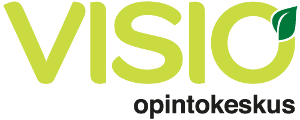Zoom ohjeet
Moi! Oletko tulossa Opintokeskus Vision verkkokoulutukseen, joka pidetään
Zoom-alustalla? Tässä yleisimpiä ohjeita koulutukseen osallistumiseen:
1. Tekniset vaatimukset
- Tietokone, tabletti tai älypuhelin, jossa nettiyhteys
- Tietokoneelle et välttämättä tarvitse Zoom-ohjelmaa vaan voit liittyä Zoomiin myös sinun selaimella. Vaihtoehtoisesti voit asentaa maksuttoman Zoom Client for Meeting -ohjelman tai puhelimeen mobiilisovelluksen Zoom Cloud Meetings (Android, IOS)
- Halutessasi erillinen mikrofoni ja videokuvan jakamiseen web-kamera (webinaarit).
2. Seuraa kutsulinkkiä
Osallistujat kutsutaan Zoom-istuntoon yleensä kurssikirjeessä olevan linkin kautta. Linkkiä klikkaamalla selain aloittaa Zoom Client for Meeting -ohjelman asentamisen. Jos ohjelma on jo koneella asennettuna, avautuu ohjelma suoraan. Jos et halua ladata sovellusta tai sinulla on ongelmia lataamisen kanssa, voit liittyä selaimessa ”Join from your browser.”
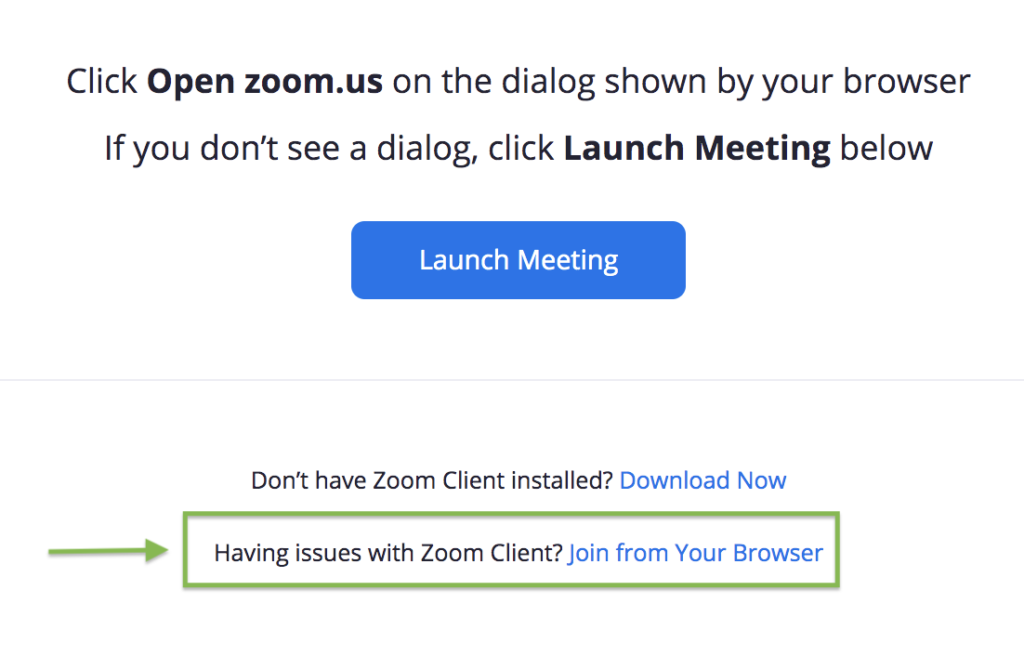
3. Kerro nimesi
- Kirjoita nimesi, jos kouluttaja on sen asettanut istunnon asetuksista sen osallistujien lisättäväksi. Suosittelemme vähintään etunimi + sukunimen alkukirjain -yhdistelmää. Näin voimme tarvittaessa yksilöidä läsnäolijat, esim. todistusten kirjoitusta varten.
- Hyväksy palvelun ehdot ja yksityisyysasetukset.
4. Sisäänpääsy
- Kun olet napauttanut linkkiä, saavut kokouksen asetuksista riippuen joko kokouksen “odotustilaan” tai suoraan kokoustilaan. Odotustilasta päästetään osallistujat sisään, niin pian kuin mahdollista.
5. Äänen testaaminen
- Osallistujien mikrofoni ja videokamera ovat yleensä pois päältä oletusarvoisesti. Voit tarkistaa asian sivun alareunasta.

- Jos koulutukseen kuuluu toiminnallisia osuuksia ja pienryhmätyöskentelyä, tarvitset mikrofonia. Tarkista mikrofonisi ja kaiuttimiesi toimivuus ennen koulutuksen alkamista.

6. Kysy ja keskustele
- Koulutusten välillä voi olla eroja vuorovaikutuksen ohjeistuksessa. Esim. verkkoluennoilla kommentit vain chatissa, pienemmissä voidaan käyttää myös mikrofonia ja videokameraa. Tarkempi ohjeistus tulee luennon alussa.
- Chattia saa käyttää aina:
- Istunnon oikeassa laidassa näkyvät ”pikaviestit”
- Voit luennon aikana esittää chatissa kysymyksiä ja kommentteja. Kouluttaja lukee ja vastaa niihin säännöllisin väliajoin.